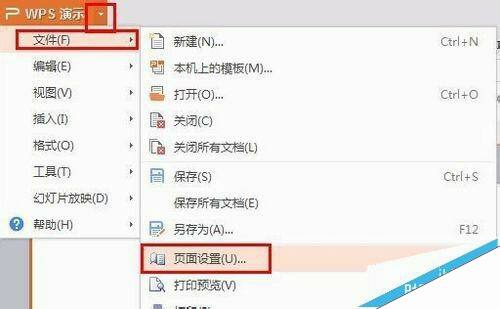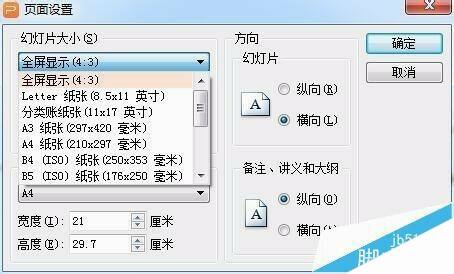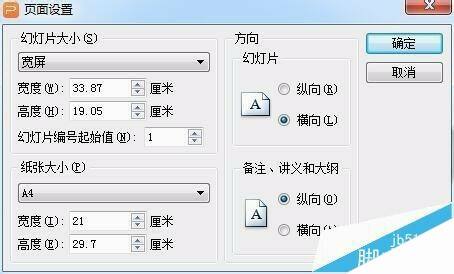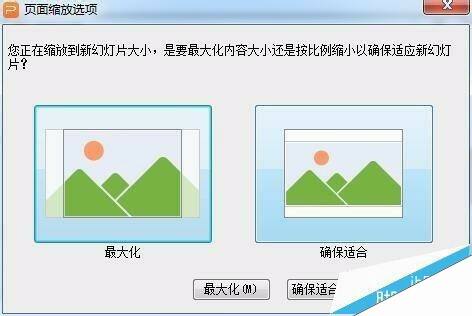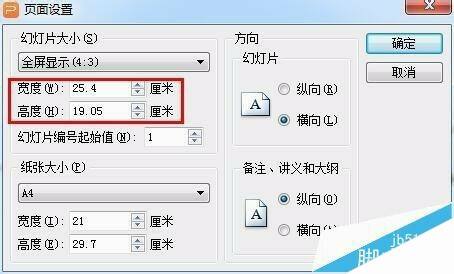wps怎么设置页面大小? wps演示页面设置的教程
办公教程导读
收集整理了【wps怎么设置页面大小? wps演示页面设置的教程】办公软件教程,小编现在分享给大家,供广大互联网技能从业者学习和参考。文章包含389字,纯文字阅读大概需要1分钟。
办公教程内容图文
2、在弹出的页面设置菜单选择尺寸,一般常用的有“全屏显示4:3”、“全屏显示16:9”等。
3、选择后点击点击确定,弹出页面缩放选项,这里一般推荐选择确保适合方式,至此完WPS Office页面尺寸调整。
4、如果选项中没有适合的尺寸,可以通过自定义自行设置。
注意事项:需要注意的是,页面尺寸的调整最好在PPT设计之前,以免影响到整个PPT的样式。
相关推荐:
WPS中的PPT幻灯片怎么使用画笔工具?
wps表格怎么把重要数字隐藏用星号显示?
办公教程总结
以上是为您收集整理的【wps怎么设置页面大小? wps演示页面设置的教程】办公软件教程的全部内容,希望文章能够帮你了解办公软件教程wps怎么设置页面大小? wps演示页面设置的教程。
如果觉得办公软件教程内容还不错,欢迎将网站推荐给好友。